
Índice:
- Etapa 1: Um pouco de história …
- Etapa 2: Ferramentas e materiais
- Etapa 3: Impressão 3D
- Etapa 4: Visão geral dos circuitos
- Etapa 5: montagem do rosto
- Etapa 6: montagem da cabeça
- Etapa 7: montagem da explosão e dos ombros
- Etapa 8: Montagem dos braços
- Etapa 9: Montando o tórax
- Etapa 10: montagem das rodas
- Etapa 11: suporte do telefone
- Etapa 12: Montagem da Base
- Etapa 13: Voltar e Power Pack
- Etapa 14: Fiação dos circuitos
- Etapa 15: Código Arduino
- Etapa 16: Aplicativos Android
- Etapa 17: Interface de controle
- Autor John Day [email protected].
- Public 2024-01-30 11:37.
- Última modificação 2025-01-23 15:03.


Por IgorF2Follow Mais do autor:






Sobre: Criador, engenheiro, cientista louco e inventor Mais sobre IgorF2 »
Primeiro prêmio no concurso Instructables Wheels, segundo prêmio no concurso Instructables Arduino e vice-campeão no Desafio Design for Kids. Obrigado a todos que votaram em nós !!!
Os robôs estão chegando a todos os lugares. De aplicações industriais a exploração subaquática e espacial. Mas os meus favoritos são aqueles usados para diversão e entretenimento! Neste projeto um robô faça-você-mesmo foi desenhado para ser usado como entretenimento em hospitais infantis, trazendo um pouco de diversão para as crianças. O projeto tem como objetivo compartilhar conhecimento e promover a inovação tecnológica para auxiliar ONGs que realizam trabalhos beneficentes em hospitais infantis.
Este instrutível mostra como projetar um robô humanoide operado remotamente, controlado por uma rede Wi-Fi, usando um Arduino Uno conectado a um módulo Wi-Fi ESP8266. Ele usa alguns servomotores para movimentos de cabeça e braços, alguns motores DC para mover pequenas distâncias e uma face feita de matrizes de LED. O robô pode ser controlado a partir de um navegador comum da Internet, usando uma interface projetada em HTML. Um smartphone Android é usado para transmitir vídeo e áudio do robô para a interface de controle do operador.
O tutorial mostra como a estrutura do robô foi impressa e montada em 3D. O circuito eletrônico é explicado e o código do Arduino é detalhado, para que qualquer pessoa possa replicar o robô.
Algumas das técnicas utilizadas para este robô já foram publicadas no Instructables. Dê uma olhada nos seguintes tutoriais:
www.instructables.com/id/WiDC-Wi-Fi-Controlled-FPV-Robot-with-Arduino-ESP82/
www.instructables.com/id/Controlling-a-LED-Matrix-Array-With-Arduino-Uno/
www.instructables.com/id/Wi-Servo-Wi-fi-Browser-Controlled-Servomotors-with/
Agradecimentos especiais aos demais membros da equipe envolvidos no projeto acima mencionado, responsáveis pela primeira versão do código apresentado neste tutorial:
- Thiago Farauche
- Diego augusto
- Yhan Christian
- Helam Moreira
- Paulo de Azevedo Jr.
- Guilherme Pupo
- Ricardo Caspirro
- ASEBS
Saiba mais sobre o projeto:
hackaday.io/project/12873-rob-da-alegria-joy-robot
www.hackster.io/igorF2/robo-da-alegria-joy-robot-85e178
www.facebook.com/robodaalegria/
Como você pode ajudar?
Este projeto é financiado por membros da equipe e pequenas doações de algumas empresas. Se você gostou, existem algumas maneiras de nos ajudar:
- Doação: você pode nos enviar dicas caso queira apoiar a construção do robô e suas futuras melhorias. As dicas servirão para comprar insumos (eletrônicos, impressão 3D, filamentos, etc.) e ajudar na divulgação de nossas intervenções em hospitais infantis. Seu nome será adicionado aos créditos do projeto! Você pode enviar dicas do nosso design na plataforma Thingiverse:
- Like: Mostre-nos o quanto você aprecia nosso projeto. Dê-nos um "like" nas plataformas em que documentamos o nosso projeto (Facebook, Hackster, Hackaday, Maker Share, Thingiverse…).
- Compartilhe: compartilhe o projeto em seu site de mídia social favorito, para que possamos alcançar mais pessoas e inspirar mais criadores ao redor do mundo.
Você sabia que pode comprar a Anet A8 por apenas $ 169,99? Clique aqui e adquira o seu
Etapa 1: Um pouco de história …
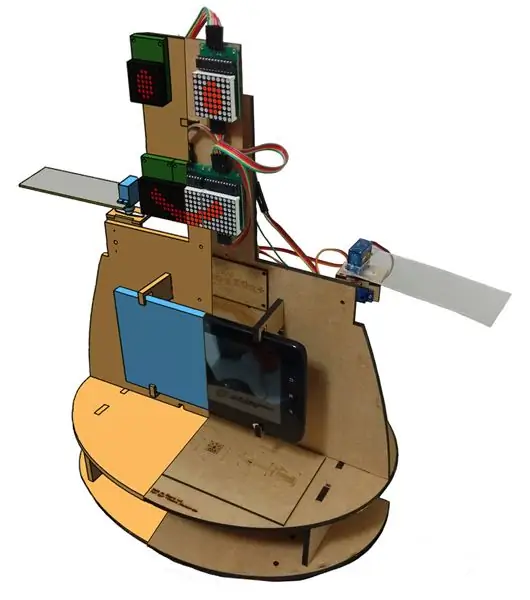



O projeto 'Robô da Alegria' nasceu em 2016, na Baixada Santista (Brasil), com o objetivo de desenvolver tecnologia e atrair a comunidade para o movimento maker. Inspirado em projetos voluntários realizados por ONGs em hospitais infantis, o projeto busca desenvolver um robô, utilizando ferramentas de hardware aberto e software apen, capaz de trazer um pouco de diversão ao ambiente hospitalar infantil e contribuir para o trabalho de outras organizações.
A semente do projeto foi plantada no final de 2015. Após uma palestra sobre a criação e desenvolvimento de tecnologia promovida pela Associação das Startups das Baixadas Santista (ASEBS). Foi idealizado um projeto, sem prêmio em dinheiro, mas que apresentasse um assunto no qual as pessoas se envolvessem de forma altruísta, com o objetivo de ajudar outras pessoas.
O robô passou por diversas transformações desde sua concepção inicial até o estado atual. De apenas uma cabeça, com olhos e sobrancelhas mecânicos, até sua forma humanóide atual, várias iterações foram realizadas, testando diferentes materiais construtivos e dispositivos eletrônicos. De um protótipo de acrílico e MDF cortado a laser, mudamos para um corpo impresso em 3D. Desde uma interface simples com dois servo motores controlados por Bluetooth, até um corpo composto por 6 servomotores e 2 motores DC comandado por uma interface web através de uma rede wi-fi.
A estrutura do robô foi totalmente produzida com impressão 3D utilizando Fusion 360. Para possibilitar a produção de réplicas de robôs em makerspaces ou fab labs, onde o tempo máximo de uso das impressoras é fundamental, o design do robô foi dividido em partes menos de três horas de impressão cada. O conjunto de peças é colado ou aparafusado para montagem no corpo.
O rosto, composto por matrizes de LED, dá ao robô a capacidade de expressar emoções. Braços acionados por servomotores e pescoço fornecem ao pequeno autômato a mobilidade necessária para interação com os usuários. No centro de controle do robô, um Arduino Uno faz interface com todos os periféricos, incluindo comunicação com um módulo ESP8266, que dá ao usuário a capacidade de comandar expressões e movimentos por meio de qualquer dispositivo conectado à mesma rede wi-fi.
O Robot também possui um smartphone instalado em seu tórax, que é utilizado para transmissão de áudio e vídeo entre o operador do robô e as crianças. A tela do dispositivo ainda pode ser usada para interação com jogos e outros aplicativos projetados para interagir com o corpo do robô.
Etapa 2: Ferramentas e materiais




As seguintes ferramentas e materiais foram usados para este projeto:
Ferramentas:
- Impressora 3D - Todo o corpo do robô é impresso em 3D. Várias horas de impressão 3D foram necessárias para construir toda a estrutura;
- Filamento de PLA - Filamentos de PLA branco e preto usados para a impressão do corpo;
- Chave de fenda - a maioria das peças são conectadas por meio de parafusos;
- Super cola - Algumas peças foram fixadas com super cola;
- Alicates e cortadores
- Ferro de solda e arame
Eletrônicos
- Arduino Uno (link / link) - É usado como controlador principal do robô. Ele envia sinais para os motores e se comunica com o módulo WiFi;
- ESP8266-01 (link / link) - É usado como um 'modem WiFi'. Recebe sinais da interface de controle a serem executados pelo Arduino Uno;
- Servomotores SG90 (x6) (link / link) - Quatro servos foram usados para os braços e dois para os movimentos da cabeça;
- Motores DC com redução e rodas de borracha (x2) (link / link) - Permitem ao robô percorrer pequenas distâncias;
- Ponte H de canal duplo L298N (x1) (link / link) - Converte as saídas digitais do Arduino em tensões de energia para os motores;
- Servo controlador de 16 canais (link / link) - Com esta placa pode-se controlar vários servomotores usando apenas duas saídas Arduino;
- Visor LED MAX7219 8x8 (x4) (link / link) - São usados como a face do robô;
- Cabo micro USB - usado para fazer upload do código;
- Fios de ligação fêmea-fêmea (alguns);
- Fios de ligação macho-fêmea (alguns);
- Smartphone - Foi usado um smartphone Motorola de 4,3 "Moto E. Outros com tamanho semelhante também podem funcionar;
- Bateria 18650 (x2) (link) - Eles foram usados para alimentar o Arduino e outros periféricos;
- Porta-bateria 18650 (x1) (link / link) - Eles mantêm as baterias no lugar;
- Diodos 1N4001 (x2)
- Resistores de 10 kohm (x3)
- 20 mm botão liga / desliga (x1)
- Protoshield (link) - Ajuda na fiação do circuito.
Mecânica:
- Rodas esféricas (x2)
- Parafusos M2x6mm (+ -70)
- Parafusos M2x10mm (+ -20)
- Porcas M2x1.5mm (x10)
- Parafusos M3x40mm (x4)
- Porcas M3x1.5mm (x4)
Os links acima são uma sugestão de onde você pode encontrar os itens utilizados neste tutorial e auxiliar no desenvolvimento deste projeto. Sinta-se à vontade para procurá-los em outro lugar e comprar em sua loja local ou online favorita.
Você sabia que pode comprar a Anet A8 por apenas $ 169,99 na Gearbest? Obtenha o seu:
Etapa 3: Impressão 3D
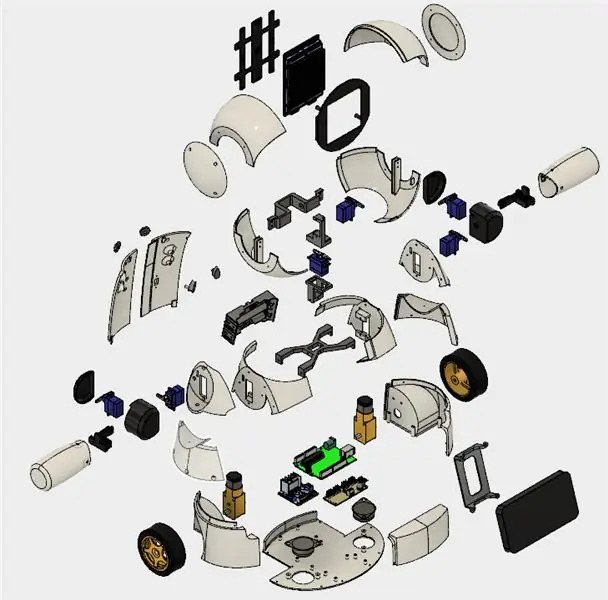

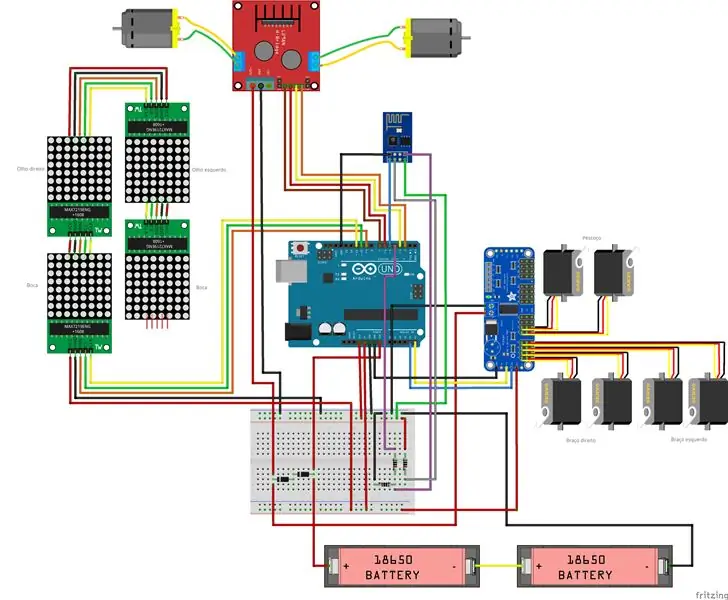
A estrutura do robô foi totalmente produzida com impressão 3D no Autodesk Fusion 360. Para possibilitar a produção de réplicas de robôs em makerspaces ou fab labs, onde o tempo máximo de uso das impressoras é fundamental, o design do robô foi dividido em partes menos de três horas de impressão cada. O conjunto de peças é colado ou aparafusado para montagem no corpo.
O modelo é composto por 36 peças diferentes. A maioria foi impressa sem suportes, com preenchimento de 10%.
- Cabeça superior (direita / esquerda)
- Cabeça inferior (direita / esquerda)
- Tampas laterais da cabeça (direita / esquerda)
- Placa traseira do rosto
- Placa frontal
- Eixo do pescoço 1
- Eixo 2 do pescoço
- Eixo 3 do pescoço
- Centro do pescoço
- Armar (direita / esquerda)
- Ombro (direito / esquerdo)
- Copo de ombro (direito / esquerdo)
- Omoplata (direita / esquerda)
- Eixo do braço (direita / esquerda)
- Busto (direito / esquerdo)
- Baú (direito / esquerdo / frontal)
- Rodas (direita / esquerda)
- Base
- Suporte do telefone
- Voltar (direita / esquerda)
- Botões (direito / esquerdo)
- Armário (direita / esquerda)
O procedimento para montar o robô é descrito nas etapas a seguir.
Você pode baixar todos os arquivos stl nos seguintes sites:
- https://www.thingiverse.com/thing:2765192
- https://pinshape.com/items/42221-3d-printed-joy-robot-robo-da-alegria
- https://www.youmagine.com/designs/joy-robot-robo-da-alegria
- https://cults3d.com/en/3d-model/gadget/joy-robot-robo-da-alegria
- https://www.myminifactory.com/object/55782
Este é um protótipo experimental. Algumas das partes precisam de algumas melhorias (para atualizações posteriores do projeto). Existem alguns problemas conhecidos:
- Interferência entre a fiação de alguns servos e o ombro;
- Atrito entre a cabeça e o busto;
- Atrito entre as rodas e a estrutura;
- O orifício para alguns parafusos é muito apertado e precisa ser alargado com uma broca ou um estilete.
Se você não tem uma impressora 3D, aqui estão algumas coisas que você pode fazer:
- Peça a um amigo para imprimir para você;
- Encontre um espaço para hackers / criadores nas proximidades. O modelo foi dividido em várias partes, de forma que cada parte individualmente leva menos de quatro horas para imprimir. Alguns espaços de hackers / criadores irão cobrar de você apenas pelos materiais usados;
- Compre sua própria impressora 3D. Você pode encontrar um Anet A8 por apenas $ 169,99 na Gearbest. Obtenha o seu:
- Interessado em adquirir um Kit DIY? Se houver um número suficiente de pessoas interessadas, posso oferecer kits de bricolagem no Tindie.com. Se você gostaria de um, envie-me uma mensagem.
Etapa 4: Visão geral dos circuitos
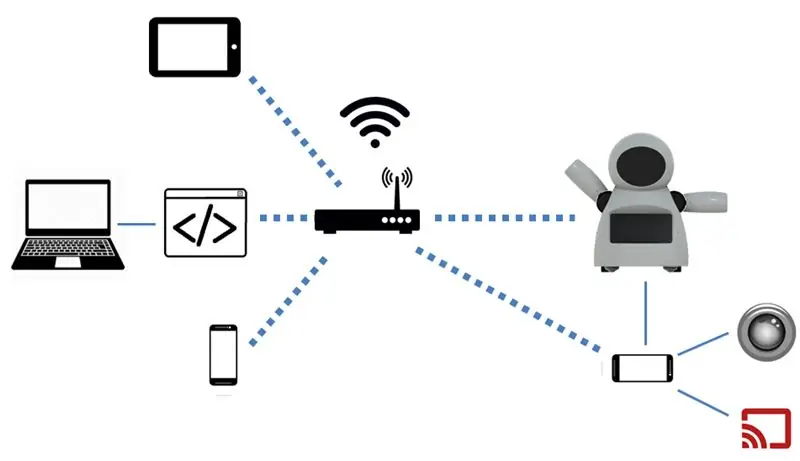
O robô é controlado usando um Arduino Uno em seu núcleo. O Arduino faz a interface com um módulo ESP8266-01, que é usado para controlar remotamente o robô em uma rede Wi-Fi.
Um servo controlador de 16 canais é conectado ao Arduino usando comunicação I2C e controla 6 servomotores (dois para o pescoço e dois para cada braço). Uma matriz de cinco matrizes de LED 8x8 é alimentada e controlada pelo Arduino. Quatro saídas digitais do Arduino são usadas para o controle de dois motores DC, usando uma ponte h.
Os circuitos são alimentados por dois bancos de energia USB: um para os motores e outro para o Arduino. Tentei alimentar o robô inteiro usando um pacote de energia signle. Mas o ESP8266 costumava perder a conexão devido a picos quando os motores CC eram ligados / desligados.
O peito do robô possui um smartphone. É usado para transmitir vídeo e áudio de / para a interface de controle, hospedada em um computador comum. Ele também pode enviar comandos para o ESP6288, controlando assim o corpo do próprio robô.
Pode-se notar que os componentes usados aqui podem não ser otimizados para seu propósito. Um NodeMCU pode ser usado em vez da combinação Arduino + ESP8266, por exemplo. Um Rapsberry Pi com câmera substituiria o smartphone e controlaria os motores também. É até possível usar um smartphone Android como o "cérebro" do seu robô. É verdade … Um Arduino Uno foi escolhido porque é muito acessível e fácil de usar para todos. Na época em que iniciamos este projeto, as placas ESP e Raspberry Pi ainda eram relativamente caras no lugar em que moramos … uma vez que queríamos construir um robô barato, as placas Arduino eram a melhor escolha naquele momento.
Etapa 5: montagem do rosto
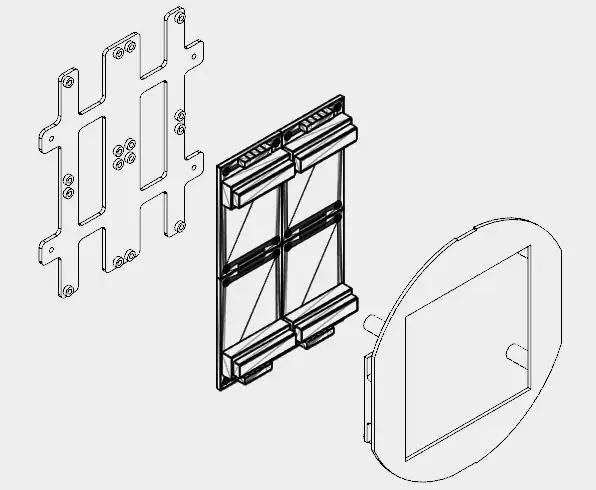
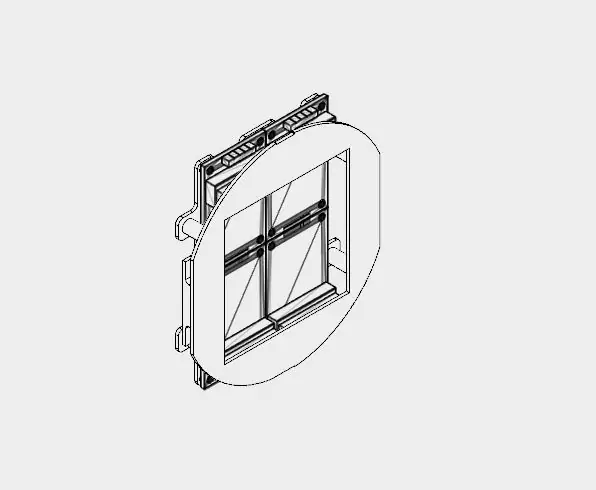


Quatro matrizes de 8x8 LEDs foram usadas na face do robô.
A estrutura foi dividida em duas partes (placa traseira e placa frontal) impressas em 3D usando PLA preto. Levei cerca de 2,5 horas para imprimi-los em 3D, com preenchimento de 10% e sem suporte.
Devido às limitações de espaço, os conectores das matrizes de LEDs tiveram que ser dessoldados e tiveram sua posição alterada conforme descrito a seguir:
- Remova a matriz de LED;
- Conectores de entrada e saída Dessolder;
- Re-soldar do outro lado da placa de circuito, com os pinos apontando para o centro da placa.
Você pode ver o resultado final nas imagens.
As quatro matrizes de LEDs foram então fixadas na placa traseira, usando 16 parafusos M2x6mm. Os pinos foram conectados de acordo com o esquema.
A primeira matriz foi conectada usando um jumper macho-fêmea de 5 fios. A extremidade masculina foi posteriormente conectada aos pinos do Arduino. A extremidade fêmea é conectada aos pinos de entrada da matriz. A saída de cada matriz é conectada à entrada da próxima por meio de um jumper fêmea-fêmea.
Após a conexão das matrizes, a placa frontal é instalada com quatro parafusos M2. Enrole os jumpers em volta dos painéis frontal e traseiro, para que não haja fios soltos.
O módulo facial é posteriormente instalado dentro da cabeça do robô, conforme será explicado nos próximos passos.
Etapa 6: montagem da cabeça
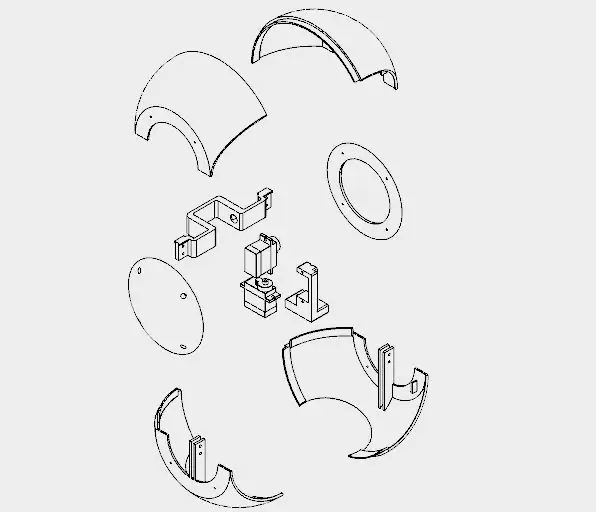
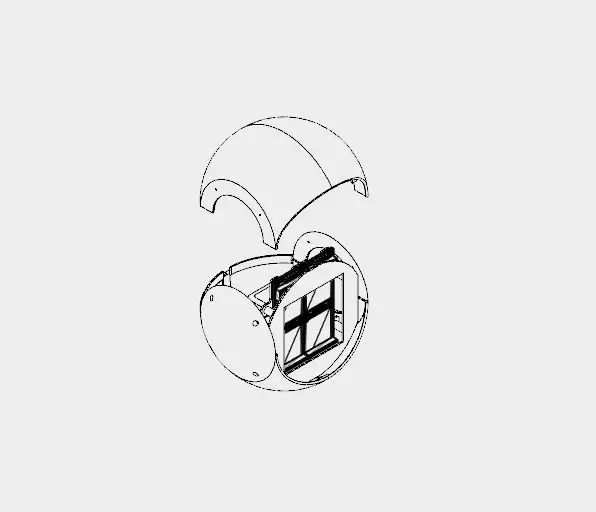


A cabeça do robô foi dividida em oito partes impressas em 3D, todas impressas em PLA branco com resolução de 0,2mm, preenchimento de 10% e sem suportes:
- Cabeça superior (direita e esquerda)
- Cabeça inferior (direita e esquerda)
- Tampa da cabeça (direita e esquerda)
- Eixo do pescoço 1
- Eixo 2 do pescoço
Levei quase 18 horas para imprimir a estrutura de 130 mm de diâmetro.
O topo e a base da cabeça são divididos em duas partes. Eles são colados com super cola. Aplique a cola e deixe descansar por algumas horas.
As tampas laterais são então montadas usando parafusos fixados nas laterais da parte superior e inferior da cabeça. Dessa forma, a cabeça pode ser desmontada para reparo removendo os parafusos fixados nas partes superiores da cabeça. Antes de fechar a cabeça, monte a face do robô (descrita na etapa anterior) e o busto (descrito nas próximas etapas).
O servomotor nº 5 foi preso ao eixo do pescoço 1. Posicionei o servo no meio do eixo, depois conectei o chifre e usei um parafuso para travar sua posição. Usei dois parafusos M2x6mm para montar o eixo 2 do pescoço naquele servo motor. O servomotor nº 6 é conectado ao eixo do pescoço 2 da mesma maneira.
O eixo 2 do pescoço foi posteriormente conectado ao centro do pescoço, como mostrado na próxima etapa.
O módulo facial é instalado dentro da cabeça.
Etapa 7: montagem da explosão e dos ombros
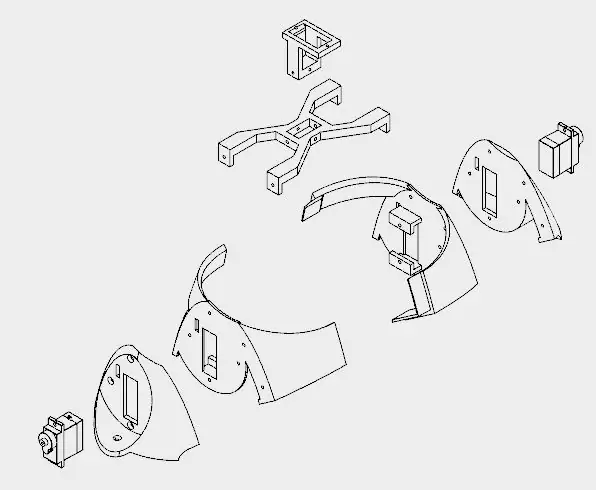
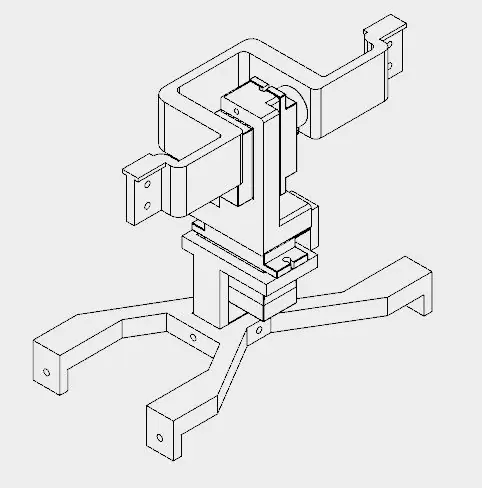
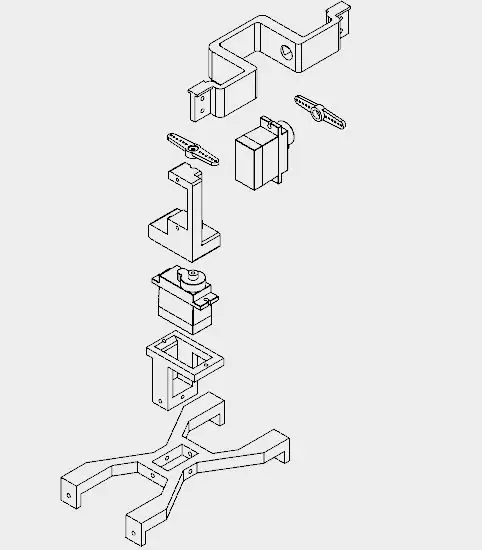
O busto e o ombro levaram cerca de 12h para serem impressos.
Esta seção é composta por cinco partes diferentes:
- Busto (direita / esquerda)
- Ombros (direito / esquerdo)
- Centro do pescoço
- Eixo 3 do pescoço
As partes do busto foram coladas com supercola. Os ombros foram fixados nas laterais com parafusos M2x10mm e os servomotores (Servomotor nº 2 e nº 4) foram instalados em cada lado. Eles passam por um orifício retangular em cada ombro (na verdade, o fio é bem difícil de passar) e são presos com parafusos e porcas M2x10mm.
O pescoço central possui um orifício retangular, no qual a parte do eixo 3 do pescoço é inserida. Quatro parafusos M2x6mm foram usados para ligar essas duas partes. Depois disso, o pescoço central foi preso aos ombros. Ele usa os mesmos parafusos usados para montar o ombro no busto. Quatro porcas M2x1 de 5 mm são usadas para travar sua posição.
O servomotor nº 6 foi conectado ao eixo 3 do pescoço por meio de dois parafusos. Em seguida, instalei o eixo 3 do pescoço dentro do orifício retangular central do pescoço e usei quatro parafusos M2x6mm para travar sua posição.
Etapa 8: Montagem dos braços
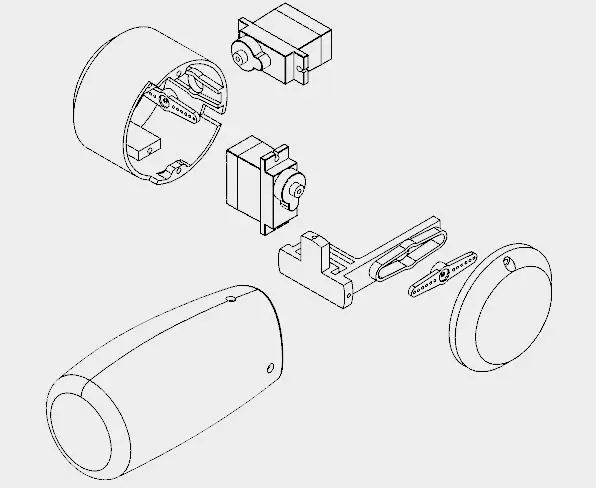

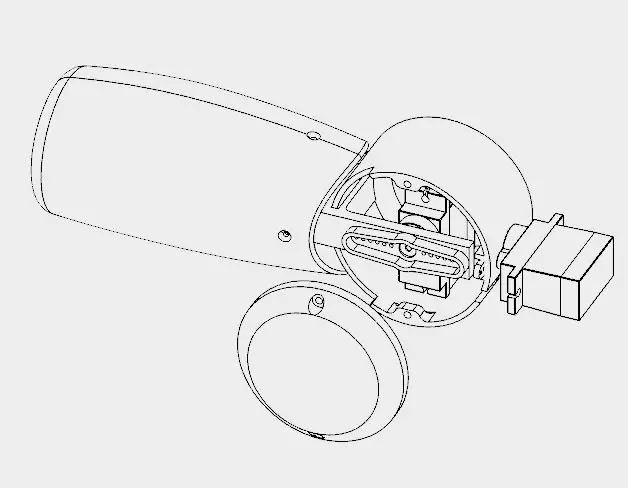
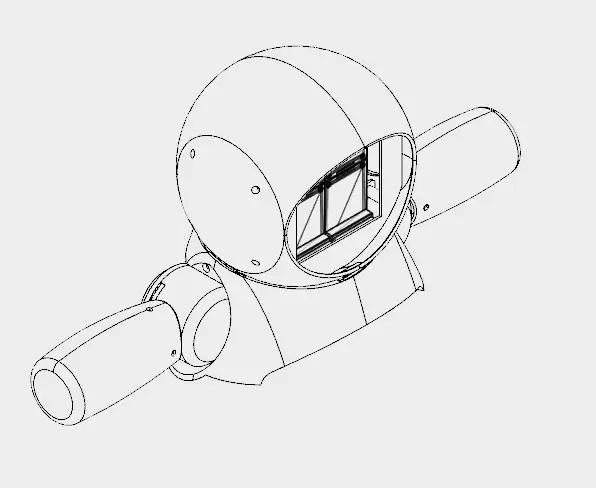
Levei cerca de 5 horas para imprimir cada braço.
Cada braço é feito de quatro peças:
- Taça de ombro
- Omoplata
- Eixo do braço
- Braço
O eixo do braço é centralizado e montado no próprio braço usando três parafusos M2x6mm. Um servo horne é anexado na outra extremidade do eixo.
Um servomotor (nº 1 e nº 3) é instalado dentro do copo de ombro usando alguns parafusos, e então tem seu chifre (aquele preso ao eixo do braço) instalado. Existe um orifício no copo para a instalação de outro chifre, que é acoplado ao servo (# 2 e # 4) já montado nos ombros, conforme foi mostrado na etapa anterior.
Existe outro orifício na Taça (e no Ombro) para a passagem dos cabos dos servos. Em seguida, a tampa é instalada para fechar o ombro do robô, com dois parafusos M2x6mm.
Etapa 9: Montando o tórax
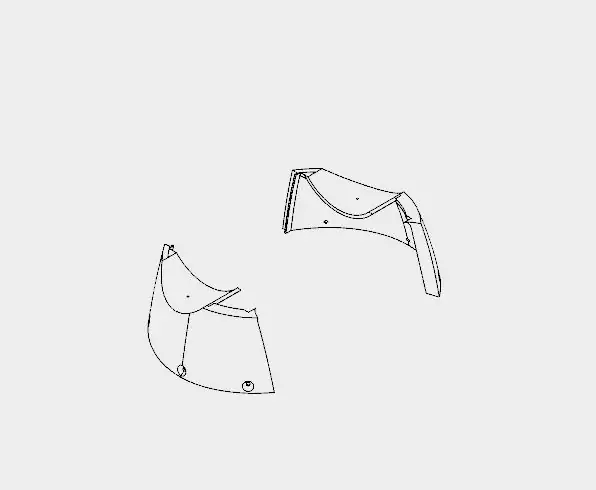


O baú é a parte que liga o busto ao fundo (rodas e base) do robô. É feito de apenas duas partes (direita e esquerda. Imprimi em 4 horas.
Os ombros do robô se encaixam na parte superior do peito. Possui furo para parafuso que auxilia no alinhamento e fixação dessas peças. Embora seja recomendado colar essas duas partes.
O fundo dessas peças possui seis furos, que são utilizados para a conexão com as rodas, conforme será mostrado mais adiante.
Neste ponto etiquetei os servomotores com alguns adesivos, para facilitar a conexão dos circuitos.
Etapa 10: montagem das rodas
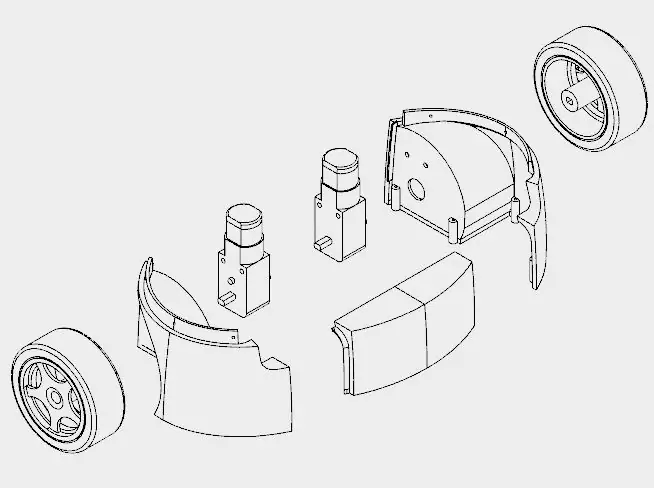
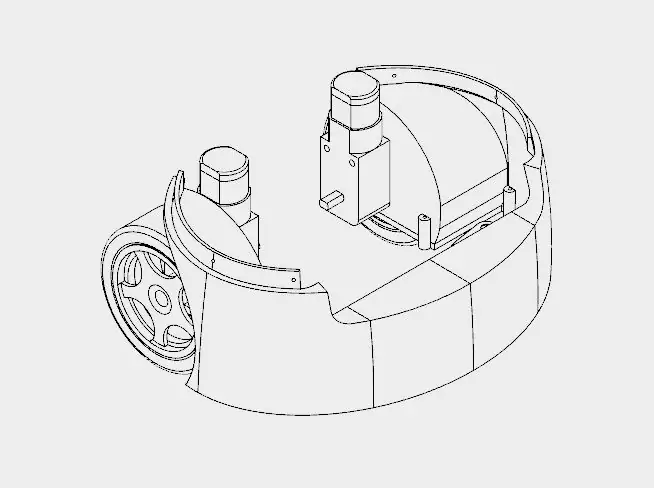

As rodas do robô usam três peças impressas em 3D:
- Rodas (esquerda / direita)
- Frente
Demorei cerca de 10h para imprimir essas peças.
Eu segui os seguintes passos para montar as rodas:
- Primeiro tive que soldar alguns fios aos conectores de motores DC. Esses fios foram usados mais tarde para alimentar os motores usando um circuito H-bridge;
- Os motores foram então fixados à estrutura usando dois parafusos e porcas M3x40 para cada um. Na verdade, um parafuso mais curto pode ser usado (mas não encontrei nenhum online);
- Em seguida, colei o painel frontal, que liga as outras partes da estrutura;
- Esta parte tem alguns orifícios na parte superior. Eles são usados para sua fixação no peito, mostrado anteriormente. Seis parafusos M2x6mm foram usados para a conexão de ambas as seções.
Etapa 11: suporte do telefone
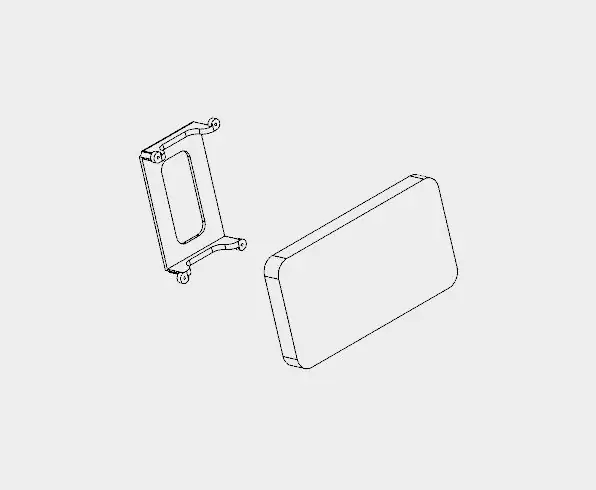


O suporte do telefone é uma única peça impressa em 3D e leva cerca de 1 hora para imprimir.
O robô tem um smartphone na barriga. Ele foi projetado para um Motorola Moto E. Tem uma tela de 4,3 . Outros smartphones com tamanho semelhante também podem caber.
A parte do suporte do telefone é usada para segurar o smartphone na posição desejada. Primeiro, o smartphone é posicionado e, em seguida, pressionado contra o corpo do robô usando o suporte do telefone e quatro parafusos M2x6mm.
É importante conectar o cabo USB ao smartphone antes de apertar os parafusos. Caso contrário, será difícil conectá-lo mais tarde. Infelizmente, o espaço é muito limitado, então tive que cortar parte do conector USB …: /
Etapa 12: Montagem da Base
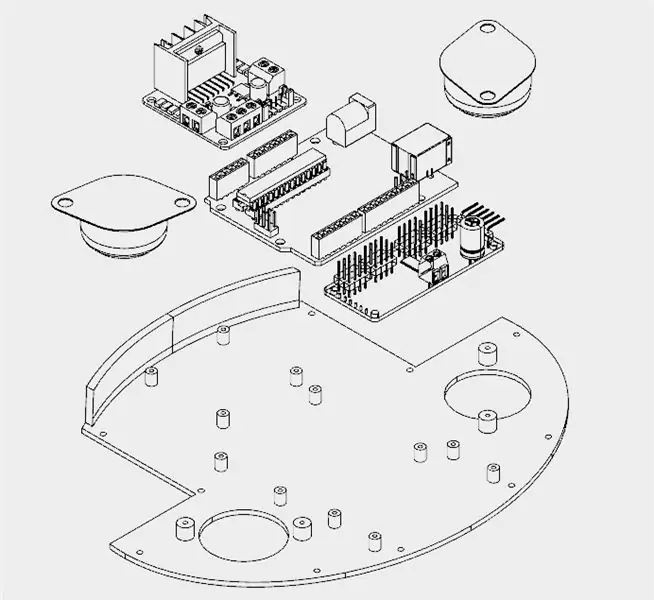
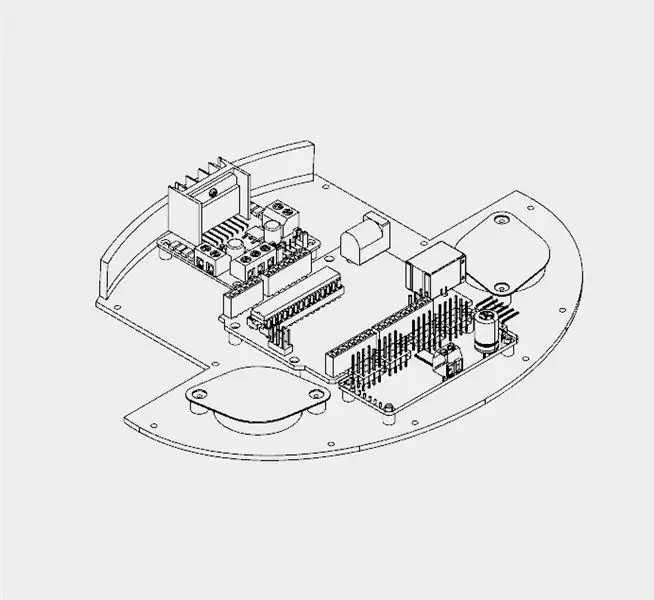

A base possui apenas uma parte impressa em 3D. Demorei cerca de 4h para imprimir essa parte.
Possui diversos furos para instalação de outros componentes, como as rodas esféricas e placas de circuito, por exemplo. O seguinte procedimento foi usado para montar a base:
- Instale o servo controlador de 16 canais usando quatro parafusos M2x6mm;
- Instale o circuito da ponte h L298N usando quatro parafusos M2x6mm;
- Instale o Arduino Uno usando quatro parafusos M2x6mm;
- Instale a protuberância na parte superior do robô;
- Conecte os circuitos (conforme descrito algumas etapas depois);
- Instale as rodas esféricas usando dois parafusos para cada uma. Os fios foram dispostos de forma que fiquem presos entre a base e os parafusos usados na instalação das rodas;
- A base foi fixada à seção das rodas usando alguns parafusos.
Etapa 13: Voltar e Power Pack
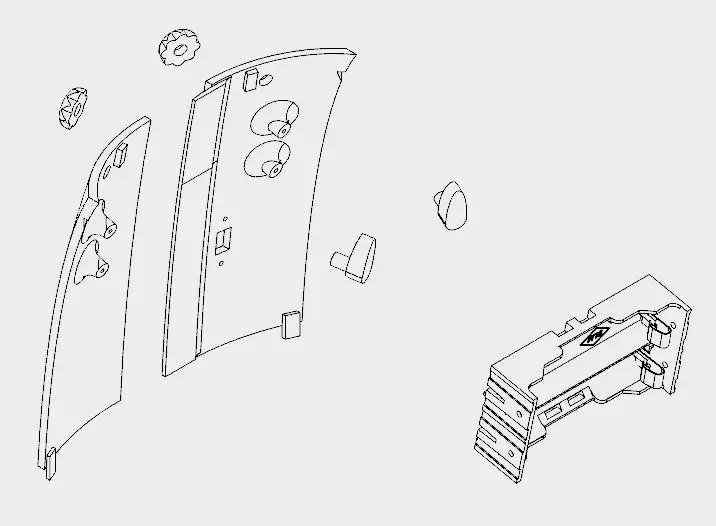
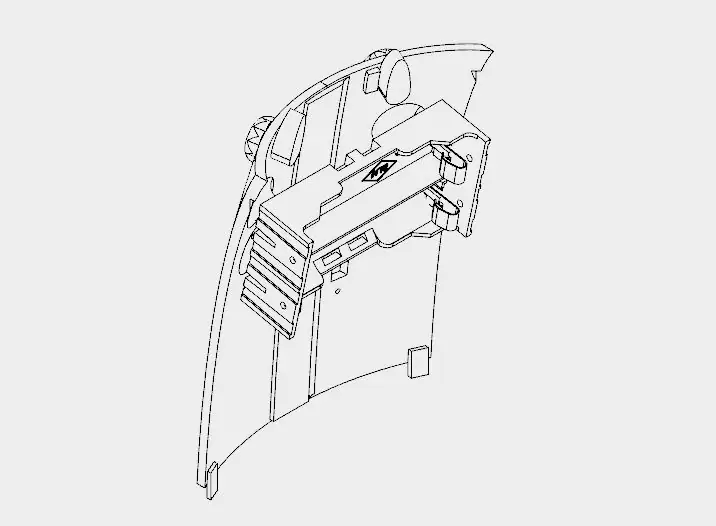

A tampa traseira do robô foi projetada para que seja fácil abri-la para acessar os circuitos, recarregar as baterias ou ligar / desligar o smartphone.
É feito de seis peças impressas em 3D:
- Voltar (esquerda / direita)
- Botões (x2)
- Travas (esquerda / direita)
Demorei cerca de 5h30 para imprimir as peças. As partes traseiras direita e esquerda foram coladas com supercola. Espere até que a cola esteja completamente seca, ou a capa irá quebrar facilmente.
O pacote de energia consiste em duas baterias 18650 e um suporte de bateria. Tive de soldar alguns fios (entre o pólo negativo 1 da bateria e o pólo positivo 2 da bateria). O pólo negativo da fonte de alimentação foi conectado ao Arduinos GND (usando alguns fios e jumpers). Um interruptor liga / desliga foi instalado entre o pólo positivo e a entrada Vin do Arduino.
O botão liga / desliga foi conectado às peças impressas em 3D usando um parafuso M2x6mm e uma porca M2x1,5mm. O suporte da bateria foi preso na parte traseira usando quatro parafusos M2x6mm.
A parte cilíndrica das fechaduras teve que ser lixada com lixa para um melhor encaixe. Eles passam pelos orifícios da tampa. Os botões são conectados e colados do outro lado.
A capa se encaixa na parte traseira do robô. Os botões podem ser girados para travar a tampa, protegendo o interior do robô.
Etapa 14: Fiação dos circuitos
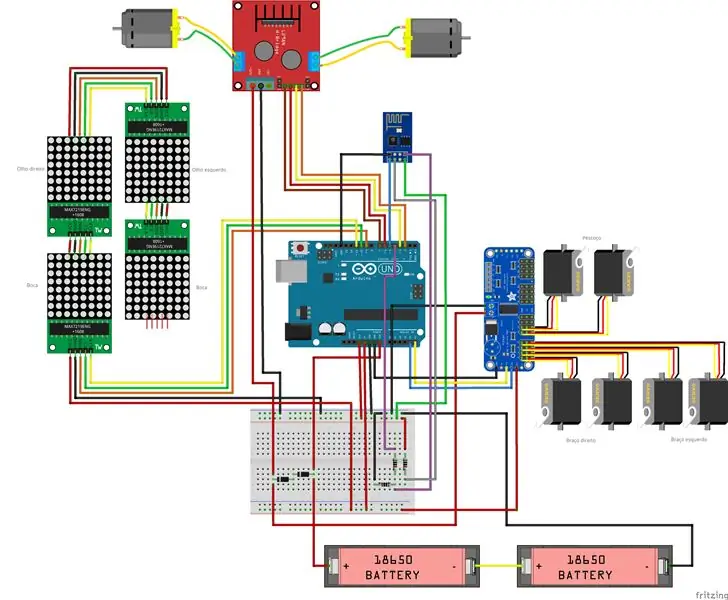
O circuito foi instalado de acordo com o esquema.
Arduino:
- Arduino pino D2 => L298N pino IN4
- Arduino pino D3 => L298N pino IN3
- Arduino pino D6 => L298N pino IN2
- Arduino pino D7 => L298N pino IN1
- Arduino pino D9 => MAX7219 pino DIN
- Arduino pino D10 => MAX7219 pino CS
- Arduino pino D11 => MAX7219 pino CLK
- Arduino pino D4 => ESP8266 RXD
- Arduino pino D5 => ESP8266 TXD
- Arduino pino A4 => SDA
- Arduino pino A5 => SCL
- Arduino pin Vin => Bateria V + (antes dos diodos)
- Arduino pin gnd => Bateria V-
ESP8266-01
- ESP8266 pino RXD => Arduino pino D4
- ESP8266 pino TXD => Arduino pino D5
- ESP8266 pin gnd => Arduino pin gnd
- ESP8266 pino Vcc => Arduino pino 3V3
- ESP8266 pino CH_PD => Arduino pino 3V3
Ponte L298N h
- L298N pino IN1 => Arduino pino D7
- L298N pino IN2 => Arduino pino D6
- L298N pino IN3 => Arduino pino D3
- L298N pino IN4 => Arduino pino D2
- Pino L298N + 12V => Bateria V + (após diodos)
- L298N pin gnd => Arduino gnd
- L298N OUT1 => Motor 1
- L298N OUT2 => Motor 2
MAX7219 (primeira matriz)
- MAX7219 pino DIN => Arduino pino D9
- MAX7219 pino CS => Arduino pino D10
- MAX7219 pino CLK => Arduino pino D11
- MAX7219 pino Vcc => Arduino pino 5V
- MAX7219 pin gnd => Arduino pin gnd
MAX7219 (outras matrizes)
- MAX7219 pino DIN => MAX7219 pino DOUT (matriz anterior)
- MAX7219 pino CS => MAX7219 pino CS (matriz anterior)
- MAX7219 pino CLK => MAX7219 pino CLK (matriz anterior)
- MAX7219 pino Vcc => MAX7219 pino VCC (matriz anterior)
- MAX7219 pin gnd =: MAX7219 pin gnd (matriz anterior)
Servo controlador de 16 canais
- Pino do servo controlador SCL => pino A5 do Arduino
- Pino SDA do servo controlador => Pino A4 do Arduino
- Pino Vcc do servo controlador => pino 5V do Arduino
- Pino gnd do servo controlador => gnd do pino do Arduino
- Pino V + do servo controlador => Bateria V + (após os diodos)
- Pino gnd do servo controlador => gnd do pino do Arduino
Alguns dizem que o servo Sg90 pode ser alimentado entre 3,0 e 6,0V, outros entre 4,0 e 7,2V. Para evitar problemas, decidi colocar dois diodos em série após as baterias. Dessa forma, a tensão para servos é 2 * 3,7 - 2 * 0,7 = 6,0V. O mesmo se aplica aos motores DC.
Observe que esta não é a maneira mais eficiente, mas funcionou para mim.
Etapa 15: Código Arduino

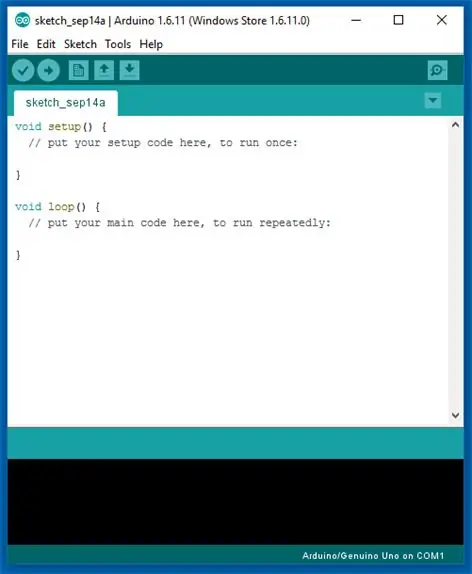
Instale o IDE Arduino mais recente. Nenhuma biblioteca foi necessária para comunicação com o módulo ESP-8266 ou controle dos motores DC.
Precisarei adicionar as seguintes bibliotecas:
- LedControl.h: biblioteca usada para controlar as matrizes de LEDs;
- Adafruit_PWMServoDriver.h: biblioteca usada para controlar os servo motores.
O código do Arduino é dividido em 9 partes:
- RobodaAlegria.ino: este é o esboço principal, e ele chama as outras partes. As bibliotecas são importadas aqui. Ele também define e inicializa variáveis globais;
- _05_Def_Olhos.ino: é aqui que se definem as matrizes de cada olho. Cada olho é representado por uma matriz 8x8 e 9 opções foram definidas: neutro, olhos arregalados, fechados, fechados, zangados, emprestados, tristes, apaixonados e olhos mortos. Existe uma matriz diferente para os olhos direito e esquerdo;
- _06_Def_Boca.ino: é aqui que se definem as matrizes para a boca. A boca é representada por uma matriz 16x8, e 9 opções foram definidas: feliz, triste, muito feliz, muito triste, neutro, língua de fora, boca aberta, aberta e enojada;
- _10_Bracos.ino: movimentos predefinidos para braços e pescoço são definidos neste arquivo. Nove movimentos, mov1 () a mov9 (), foram configurados;
- _12_Rosto.ino: neste arquivo existem algumas funções para atualizar a face do robô, combinando as matrizes definidas em _05_Def_Olhos.ino e _06_Def_Boca.ino;
- _13_Motores_DC: define as funções dos motores DC;
- _20_Comunicacao.ino: uma função de envio de dados para ESP8266 é definida neste arquivo;
- _80_Setup.ino: ele roda com a inicialização do Arduino. Ele define a face inicial e a posição dos motores do robô. Ele também envia comandos para a conexão a uma determinada rede Wi-Fi;
- _90_Loop: loop principal. Ele procura comandos de entrada do ESP8266 e chama funções específicas para controlar as saídas.
Baixe o código do Arduino. Substitua XXXXX pelo SSID do roteador wi-fi e YYYYY pela senha do roteador em '_80_Setup.ino'. Por favor, verifique a taxa de transmissão do seu ESP8266 e defina-a corretamente no código ('_80_Setup.ino'). Conecte a placa Arduino à porta USB do seu computador e faça o upload do código.
Etapa 16: Aplicativos Android
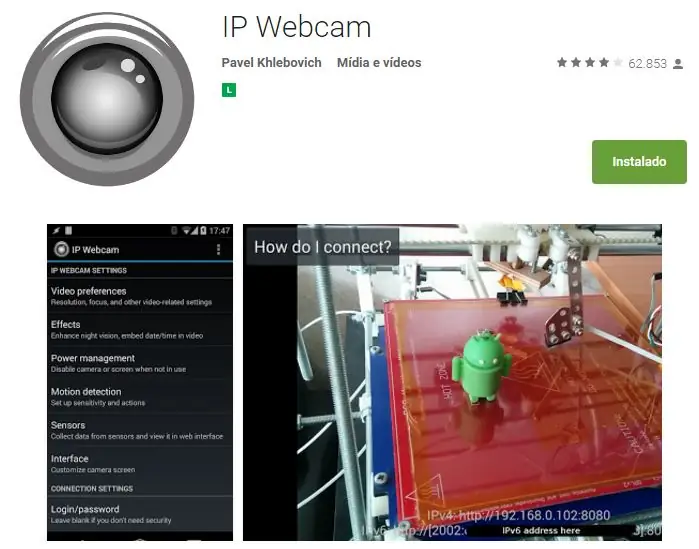
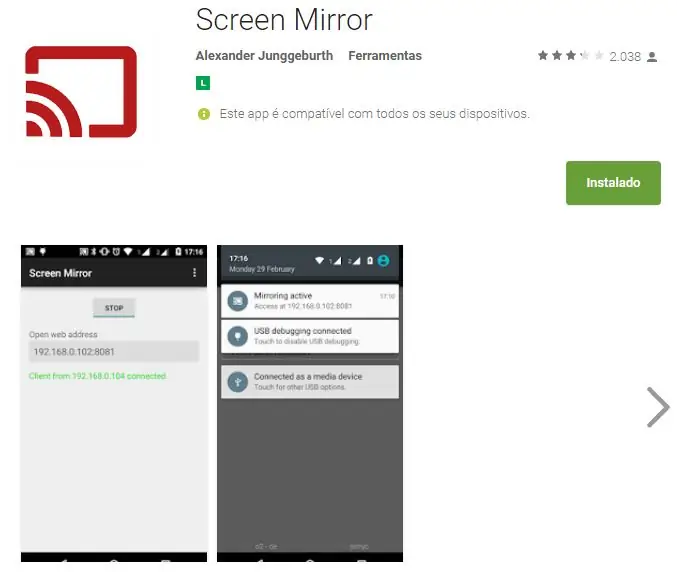
Um smartphone Android foi usado para transmitir o vídeo e o áudio do robô para a interface de controle. Você pode encontrar o aplicativo que usei na Google Play Store (https://play.google.com/store/apps/details?id=com.pas.webcam).
A tela do smartphone também pode ser transmitida para a interface de controle, para que o operador veja o que está na tela. Você também pode encontrar o aplicativo que usei para espelhar o screnn na Google Play Store (https://play.google.com/store/apps/details?id=com.ajungg.screenmirror).
Um videogame Android também foi projetado para interagir com o robô. Ainda não é muito estável, por isso não está disponível para download.
Etapa 17: Interface de controle
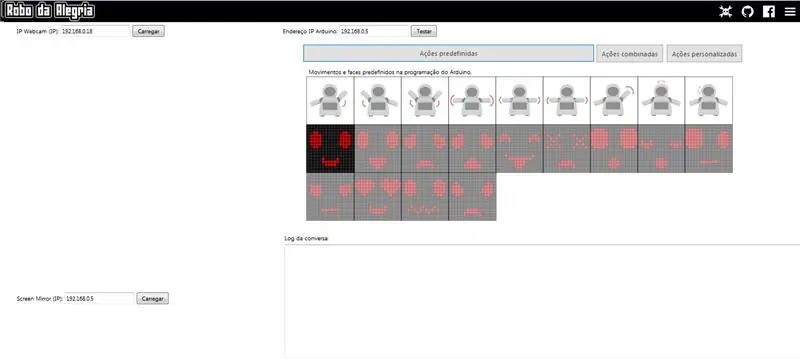
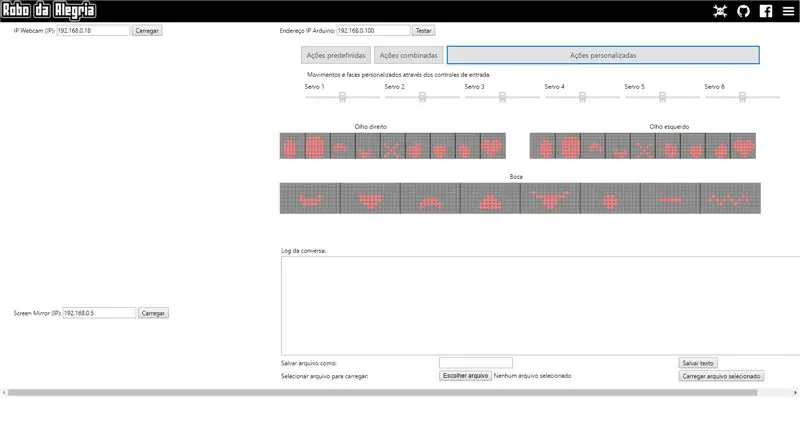
Prêmio "loading =" preguiçoso "no Concurso de Rodas 2017


Vice-campeão no Desafio Design For Kids


Segundo prêmio no Arduino Contest 2017
Recomendado:
Robô quadrúpede equipado com Arduino impresso em 3D: 13 etapas (com imagens)

Robô quadrúpede movido a Arduino impresso em 3D: pelos Instructables anteriores, você provavelmente pode ver que tenho um grande interesse por projetos robóticos. Depois do Instructable anterior onde construí um bípede robótico, decidi tentar fazer um robô quadrúpede que pudesse imitar animais como o cachorro
GorillaBot, o robô quadrúpede autônomo Arduino impresso em 3D: 9 etapas (com imagens)

GorillaBot, o robô quadrúpede autônomo Arduino impresso em 3D: Todos os anos em Toulouse (França) há a corrida de robôs de Toulouse # TRR2021. A corrida consiste em uma corrida autônoma de 10 metros para robôs bípedes e quadrúpedes. O recorde atual que obtive para quadrúpedes é de 42 segundos para um Velocidade de 10 metros. Então, com isso em m
Tito - Robô impresso em 3D Arduino UNO: 7 etapas (com imagens)

Tito - Arduino UNO 3d Printed Robot: Tito é um robô DIY dançante Biped, derivado de Zowi e Bob, basicamente foi adaptado para uma placa Arduino UNO padrão com conexões e suportes mais fáceis. Foi a primeira iteração da Otto DIY (www.ottodiy.com)
LittleArm Big: um grande braço do robô Arduino impresso em 3D: 19 etapas (com imagens)

LittleArm Big: um grande braço robótico Arduino impresso em 3D: O LittleArm Big é um braço robótico Arduino totalmente impresso em 3D. O Big foi projetado pela Slant Concepts para ser um braço robótico de 6 DOF viável para o ensino de nível superior e fabricantes. Este tutorial descreve toda a montagem mecânica do LittleArm Big
Drone Lap Timer - 3D Impresso, Arduino Powered .: 18 etapas (com imagens)

Automatic Drone Lap Timer - 3D Impresso, Arduino Powered .: Tenho crescido cada vez mais interessado na ideia de corrida de drones em First Person Video (FPV). Adquiri recentemente um pequeno drone e queria uma maneira de cronometrar minhas voltas - este é o projeto resultante
